Minitube una aplicación para gozar de YouTube desde su escritorio
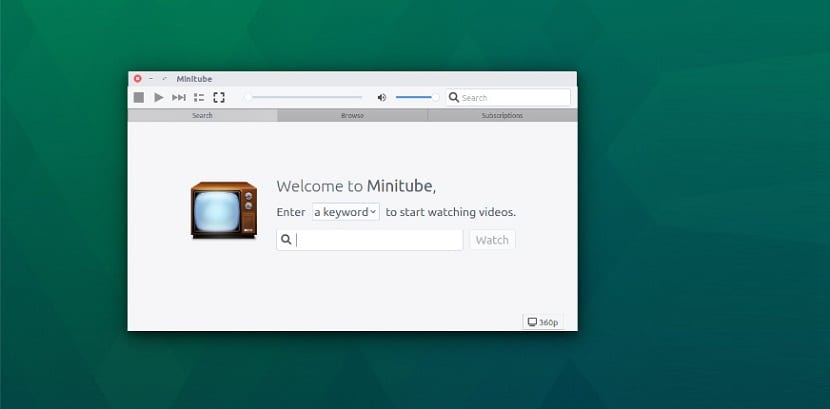
En este artículo veremos una aplicación que nos ayudara a ver vídeos de YouTube en su escritorio. Minitube es una aplicación con una interfaz gráfica de usuario agradable que les permite ingresar palabras clave en una barra de búsqueda para buscar vídeos en YouTube.
También nos puede mostrar una lista desde donde puede elegir el vídeo que desea. Lo interesante de Mintube es que la interfaz gráfica nos da la posibilidad de poder disfrutar de YouTube sin la necesidad de instalar ningún, navegador web o algún reproductor flash.
El programa es un cliente nativo de YouTube que intenta proporcionar una experiencia similar a un televisor para el usuario en lugar de clonar la interfaz web de YouTube.
Lo mejor de todo es que no requiere Flash Player para poder funcionar, es decir, consume menos CPU y preserva la batería de su portátil.
Una vez que se carga una lista de reproducción, pueden disfrutarla tal como está, o refinar su búsqueda haciendo clic en el icono de la lupa o utilizando el método abreviado de teclado Ctrl + E.
Esto permite ordenar sus resultados por relevancia, fecha, recuento de vista o clasificación, y especificar qué tan antiguo puede ser un resultado, y su duración y calidad preferidas.
Al ver una lista de reproducción, es fácil reordenar los videos arrastrando y soltando, o usando atajos de teclado.
Otras opciones incluyen buscar videos relacionados con la reproducción, abrir un video en YouTube y una opción especial llamada “buscar partes de video”, que puede ayudarlo a ubicar las diferentes partes de los videos que se dividen en diferentes secciones.
A diferencia de la mayoría de los reproductores de video, el reproductor de pantalla completa de Minitube no incluye ningún tipo de control.
¿Instalación de Minitube en Linux?
Para poder instalar Minitube en Ubuntu, Debian y derivados, deben de realizar lo siguiente.

Vamos a abrir una terminal y en ella vamos a ejecutar el siguiente comando con el cual descargaremos el paquete deb de la aplicación, si son usuarios de sistemas de 32 bits, el paquete de deben de descargar es el siguiente:
wget http://flavio.tordini.org/files/minitube/minitube.deb -O minitube.deb
Ahora si su sistema es de 64 bits, deben de descargar el siguiente paquete con ayuda de este comando:
wget http://flavio.tordini.org/files/minitube/minitube64.deb -O minitube.deb
Hecha ya la descarga del paquete ahora debemos de realizar la instalación de este con ayuda de nuestro gestor de paquetes favorito o desde la terminal con el siguiente comando:
sudo dpkg -i minitube.deb
En caso de tener problemas con las dependencias debemos de ejecutar esto en la terminal:
sudo apt-get install -f
Instalación de Minitube en RHEL, CentOS, Fedora y derivados
Para el caso de los sistemas que cuentan con soporte para para paquetes RPM, podemos realzar la instalación de esta herramienta con ayuda de un paquete rpm.
Por lo que deben de descargar el paquete acorde a la arquitectura de su sistema. Si son usuarios de sistemas de 32 bits el paquete que deben de descarga es el siguiente:
wget http://ftp.gwdg.de/pub/opensuse/tumbleweed/repo/oss/suse/x86_64/minitube-2.9-1.1.x86_64.rpm -O minitube.rpm
Si son usuarios de sistemas de 64 bits el paquete que deben de descargar es el siguiente:
wget http://ftp.gwdg.de/pub/opensuse/repositories/multimedia:/apps/openSUSE_Tumbleweed/i586/minitube-2.9-25.21.i586.rpm -O minitube.rpm
Hecha la descarga del paquete, ahora vamos a proceder a la instalación con el siguiente comando, en caso de openSUSE este comando debes de utilizar.
sudo zypper install minitube.rpm
Para las demás distribuciones instalan con:
sudo rpm -i minitube.rpm
O también con:
sudo dnf install minitube.rpm
Arch Linuxy derivados
Finalmente, para el caso de los que sean usuarios de Arch Linux, Manjaro Linux, Antergos o cualquier sistema derivado de Arch Linux, podemos realizar la instalación de esta aplicación directamente desde el repositorio de AUR.
Lo único que deben de tener el repositorio de AUR añadido a su archivo pacman.conf y tener un asistente para poder instalar paquetes de AUR en su sistema.
Si no cuentas con alguno, puedes utilizar el que te recomiendo en la siguiente publicación.
Ahora simplemente debes de abrir una terminal y ejecutar el siguiente comando:
yay -S minitube
El artículo Minitube una aplicación para gozar de YouTube desde su escritorio aparece primero en Minitube una aplicación para gozar de YouTube desde su escritorio.
